Ce guide décrit comment créer un mod pour l'atelier Steam et le télécharger.
Créer un module
Vous pouvez trouver tous ces fichiers dans le dossier du jeu local. Ils peuvent être trouvés par
clic droit sur le jeu sur steam
Cliquez sur propriétés
Cliquez sur les fichiers locaux
Cliquez sur parcourir.
Le répertoire des fichiers locaux devrait ressembler à ceci :
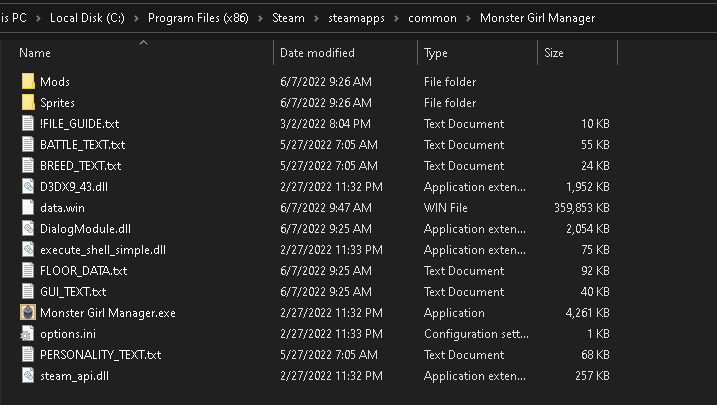 Par exemple, si vous souhaitez modifier le dialogue de l'espèce, vous devez créer une copie de BREED_TEXT.txt et mettre le nouveau dialogue dans ce fichier texte.
Par exemple, si vous souhaitez modifier le dialogue de l'espèce, vous devez créer une copie de BREED_TEXT.txt et mettre le nouveau dialogue dans ce fichier texte.
Si vous souhaitez créer un nouveau sprite de joueur, après avoir créé le sprite, nommez-le respectivement spr_player_idle.png et spr_player_move.png et placez-le dans un nouveau dossier Sprites.
Une fois que vous avez correctement créé et nommé votre mod, vous devez le placer dans un dossier. Ce dossier contient tous vos fichiers mods. De cette façon, vous pouvez créer un mod qui change le dialogue des espèces, le dialogue de la personnalité et a de nouveaux sprites. Le dossier mod peut être nommé comme vous le souhaitez.
Si vous avez de nouveaux sprites, placez-les dans un dossier appelé "Sprites" et placez ce dossier dans le dossier général du mod.
Voici un exemple de dossier de mod terminé. Il s'appelle "Skull Player". À l'intérieur se trouvent des fichiers de mod pour un nouveau sprite de joueur, un nouveau dialogue d'espèce et un nouveau dialogue de personnalité.

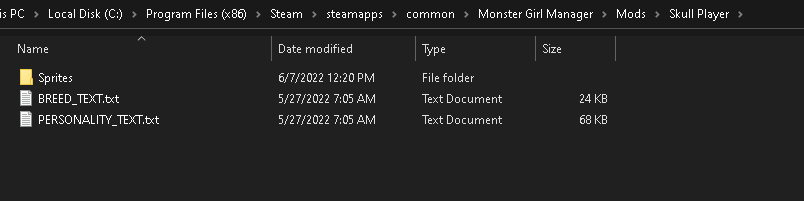

Comme vous pouvez le voir, il vous suffit d'insérer les fichiers que vous remplacez. Vous n'avez pas besoin d'inclure des fichiers de jeu que vous n'avez pas modifiés. Lorsque votre mod est téléchargé, Monster Girl Manager remplacera automatiquement les fichiers modifiés et lira les fichiers vanille où aucun changement n'a été trouvé.
Une fois que vous avez créé votre mod et tout placé dans un dossier, placez ce dossier dans le dossier Mods des fichiers locaux Steam. C'est très important. J'expliquerai pourquoi plus tard.
Télécharger un nouveau mod dans l'atelier

Cela ouvre le menu de téléchargement. Ça devrait ressembler à ça:
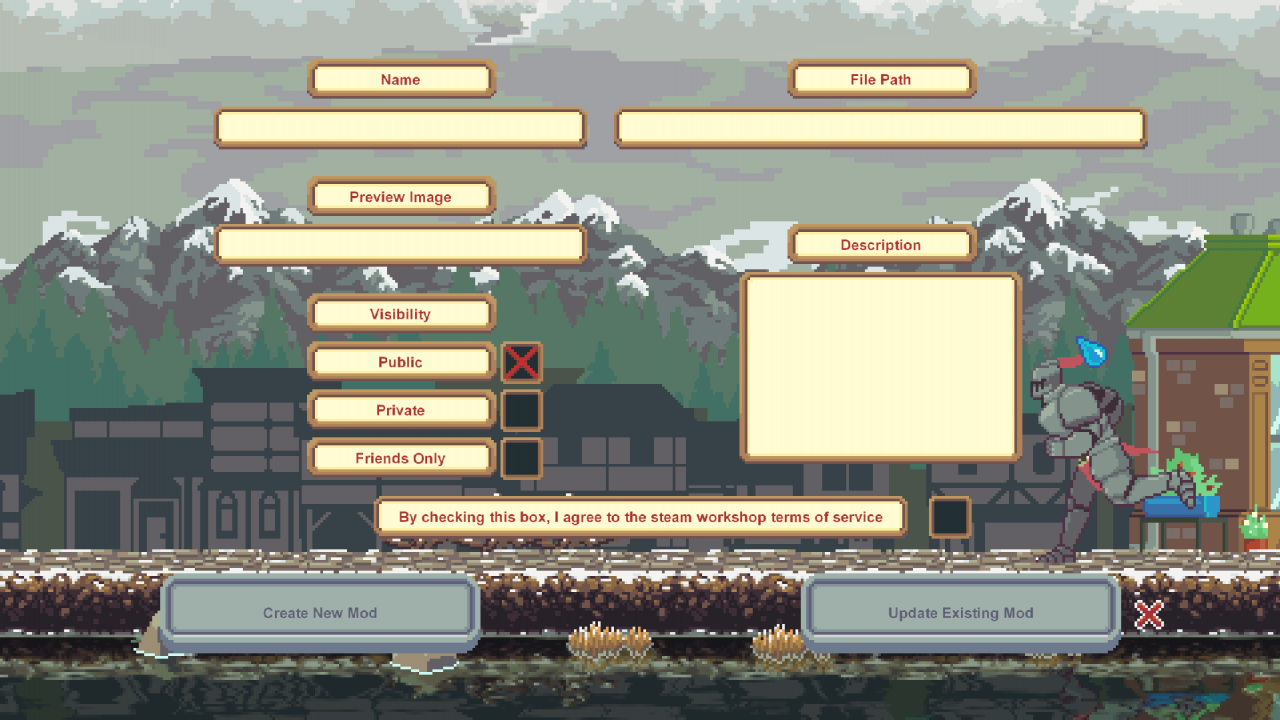
Cliquez sur les cases sous "Nom" et "Description" pour saisir les informations de mod souhaitées sur la page Atelier.
Lorsque vous cliquez sur la case sous "Aperçu de l'image", une boîte de dialogue de fichier devrait apparaître. Si vous êtes en mode plein écran, vous devrez peut-être désactiver la touche alt-tab. N'hésitez pas à cliquer sur l'un des types de fichiers pris en charge. Ce sera l'image d'aperçu sur l'atelier
Cliquez sur l'une des cases de visibilité pour définir la visibilité de l'élément lorsqu'il entre dans l'atelier Steam.
Vous devez accepter les conditions d'utilisation de l'atelier Steam pour télécharger des mods. Cliquez sur la case à côté de la zone de texte de l'accord pour accepter. Vous pouvez également cliquer sur la zone de texte pour accéder à la page d'accord de l'atelier Steam.
Enfin, cliquez sur la case sous "Chemin du fichier" pour sélectionner le dossier mod que vous avez créé précédemment. Si vous êtes en mode plein écran, vous devrez peut-être désactiver la touche alt-tab. Il est très important que le mod que vous téléchargez soit :
Un fichier. Vous ne pouvez pas télécharger de fichiers individuels. S'ils sont téléchargés par eux-mêmes, le jeu ne pourra pas lire les fichiers correctement.
Dans le dossier du jeu local. Monster Girl Manager ne peut pas télécharger de dossiers en dehors de son répertoire personnel vers Steam. C'est pourquoi vous deviez placer votre mod dans le dossier Mods. Si vous téléchargez un dossier depuis l'extérieur du répertoire d'accueil, les détails de l'atelier seront téléchargés sans le mod et les joueurs ne pourront pas le télécharger.
Cliquez sur "Créer un nouveau module". Si tout est correct, vous serez redirigé vers le mod sur le Steam Workshop. Vous devrez peut-être actualiser la page de l'atelier pour voir vos modifications.
N'hésitez pas à modifier le mod plus loin dans l'atelier. Si le mod est public, les autres joueurs peuvent voir et s'abonner à votre mod. Steam télécharge automatiquement le mod si un utilisateur y est abonné.
Vous pouvez vous abonner à votre propre mod pour vérifier s'il fonctionne. Il devrait apparaître dans le menu Activate Mod si tout est correct.
Mettre à jour un mod existant
Une boîte de dialogue apparaîtra vous demandant l'identifiant du mod.
 Vous devez entrer un ID de mod fourni par Steam. Lorsque vous créez un mod, Monster Girl Manager enregistre un fichier appelé [YourModName]modID.txt dans le répertoire local. Ouvrez ce fichier texte et copiez-collez l'ID dans la zone de texte de l'invite d'identification du mod.
Vous devez entrer un ID de mod fourni par Steam. Lorsque vous créez un mod, Monster Girl Manager enregistre un fichier appelé [YourModName]modID.txt dans le répertoire local. Ouvrez ce fichier texte et copiez-collez l'ID dans la zone de texte de l'invite d'identification du mod.
Si l'ID du mod correspond, le mod sera mis à jour et vous serez redirigé vers l'atelier Steam pour confirmer. Sinon, vous recevrez un avertissement indiquant que le mod est introuvable.
Il est très important que vous conserviez l'identifiant du mod dans un endroit sûr afin que vous puissiez continuer à modifier le mod à l'avenir.
Ceci conclut le guide de l'atelier. Si vous avez d'autres questions ou souhaitez voir le système de mod étendu, veuillez m'envoyer un message dans le discord officiel ou laisser un message sur les forums appropriés.
